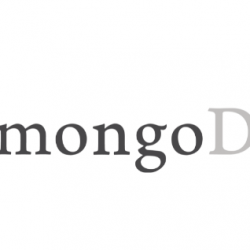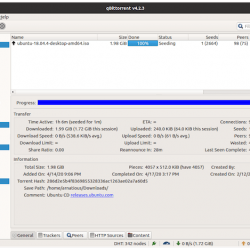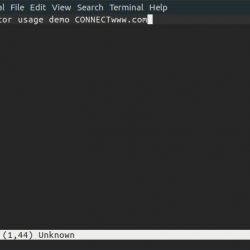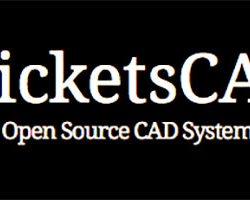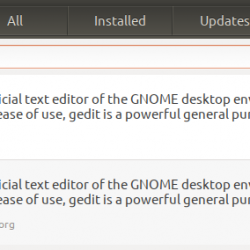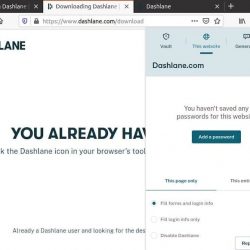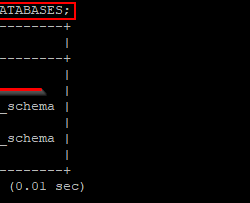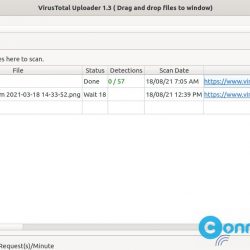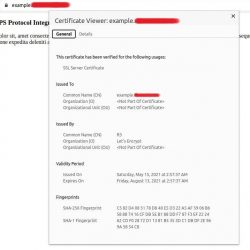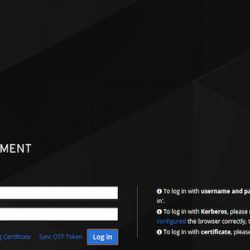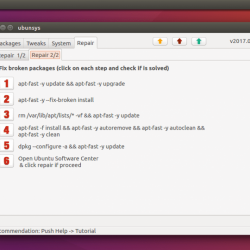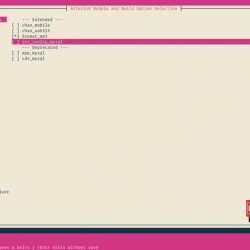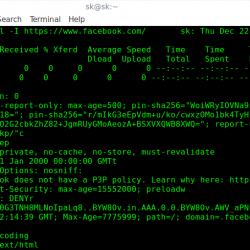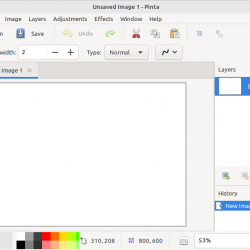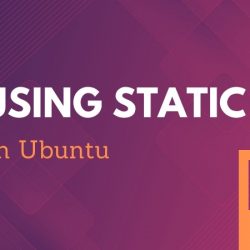在本教程中,我们将向您展示如何在 Linux Mint 20 上安装 Emacs 编辑器。对于那些不知道的人,Emacs 是一个非常有用且功能丰富的文本编辑器,可以跨多个不同平台使用。 Emacs 还可以用于编码目的,支持 java、c++ 和 python 等编程语言。
本文假设您至少具备 Linux 的基本知识,知道如何使用 shell,最重要的是,您将站点托管在自己的 VPS 上。 安装非常简单,假设您在 root 帐户中运行,否则您可能需要添加 ‘sudo‘ 到获得 root 权限的命令。 我将向您展示在 Linux Mint 20 (Ulyana) 上逐步安装 Emacs 可定制文本编辑器。
在 Linux Mint 20 Ulyana 上安装 Emacs 编辑器
步骤 1. 在运行下面的教程之前,通过运行以下命令确保您的系统是最新的很重要 apt 终端中的命令:
sudo apt update
步骤 2. 在 Linux Mint 20 上安装 Emacs 编辑器。
- 通过 APT 包安装 Emacs 编辑器。
运行以下命令进行安装:
sudo apt install emacs
您还可以通过以下命令检查您安装的 emacs 的版本:
emacs --version
- 使用 PPA 存储库安装 Emacs Editor。
要在您的系统中安装 Emac 编辑器,您需要在您的系统中添加 Emacs PPA 存储库:
sudo add-apt-repository ppa:kelleyk/emacs
然后,更新您的系统并使用以下命令安装它:
sudo apt update sudo apt install emacs
- 使用 Snap 包安装 Emacs 编辑器。
现在我们运行以下命令来安装 snap 和 Emacs 包:
sudo rm /etc/apt/preferences.d/nosnap.pref sudo apt update sudo apt install snapd sudo snap install emacs --classic
步骤 3. 在 Linux Mint 上访问 Emacs 编辑器
安装完成后,通过 Ubuntu 系统上的活动搜索栏搜索 Emacs 编辑器。
恭喜! 您已成功安装 Emacs。 感谢您使用本教程在 Linux Mint 系统上安装最新版本的 Emacs 可定制文本编辑器。 如需更多帮助或有用信息,我们建议您查看 Emacs 官方网站.